来源:小编 更新:2025-02-04 17:19:24
用手机看
电脑里的文件就像藏宝图里的宝藏,有时候你明明知道它就在某个角落,可就是找不到。别急,今天就来教你怎么用Windows系统的搜索功能,轻松找到你的宝藏!
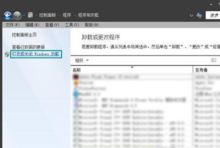
想象你正在寻找一个叫做“旅行计划.docx”的文件,但就是找不到。别慌,Windows系统帮你搞定!
1. 打开电脑,找到那个熟悉的文件夹图标,双击它,就是文件资源管理器啦。
2. 看到顶部的搜索框了吗?快把“旅行计划.docx”这几个字输进去,然后按回车键或者点击搜索按钮。
3. 哇,是不是一下就找到了你的“旅行计划.docx”?是不是感觉像变魔术一样神奇?

有时候,你记得文件是图片,但就是不知道名字。别担心,Windows系统还能帮你按类型找文件!
1. 同样是打开文件资源管理器,在搜索框里输入“kind: 图片”。
2. 瞧,是不是所有图片文件都出来了?是不是感觉像打开了新世界的大门?
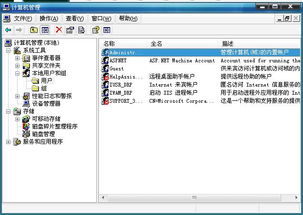
有时候,你记得文件里有一段话,但就是不知道文件名。别急,Windows系统还能帮你按内容找文件!
1. 打开文件资源管理器,在搜索框里输入你记得的那段话。
2. 瞧,是不是所有包含这段话的文件都出来了?是不是感觉像找到了失散多年的朋友?
Windows系统的搜索功能可不止这些哦,它还能帮你设置更多条件,让你找到更精准的文件!
1. 打开文件资源管理器,点击搜索框旁边的工具栏,找到“搜索选项”。
2. 在这里,你可以设置文件大小、修改日期、文件类型等条件,让你的搜索更精准。
Windows系统的搜索功能还有个超级方便的快捷键——Win+S。只要按下这个快捷键,搜索框就会立刻出现,你就可以开始搜索啦!
1. 想要快速搜索文件,就按下Win+S。
2. 输入关键词,按下回车键或者点击搜索按钮。
3. 哇,是不是一下就找到了你想要的文件?
怎么样,是不是觉得Windows系统的搜索功能超级强大?只要掌握了这些技巧,你就能轻松找到电脑里的任何文件,再也不用担心找不到宝贝啦!快来试试吧,让你的电脑生活更加便捷!